ម៉ាទ្រីសបញ្ច្រាសគឺជាគំនិតគណិតវិទ្យាដែលស្មុគស្មាញដើម្បីរកឱ្យឃើញថាវាចាំបាច់ក្នុងការធ្វើសកម្មភាពលំបាកជាច្រើននៅលើក្រដាស។ ទោះយ៉ាងណាកម្មវិធី Excel ដោះស្រាយការងារនេះក្នុងរយៈពេលខ្លីហើយដោយគ្មានការខិតខំច្រើន។ សូមរកវិធីរកវិធីរកម៉ាទ្រីសបញ្ច្រាសក្នុងដំណាក់កាលជាច្រើនលើឧទាហរណ៍មួយ។
យើងរកឃើញតម្លៃនៃកត្តាកំណត់
ដើម្បីអនុវត្តសកម្មភាពនេះអ្នកត្រូវតែប្រើមុខងារ mopred នេះ។ តើវាត្រូវបានធ្វើយ៉ាងម៉េចសូមពិចារណាលើឧទាហរណ៍:
- យើងសរសេរម៉ាទ្រីសការេនៅកន្លែងទំនេរ។
- ជ្រើសរើសក្រឡាឥតគិតថ្លៃមួយ, បន្ទាប់ពីនោះយើងបានរកឃើញប៊ូតុង "FX" នៅពីមុខបន្ទាត់ ("បិទភ្ជាប់មុខងារ") ហើយចុចលើវា Lkm ។
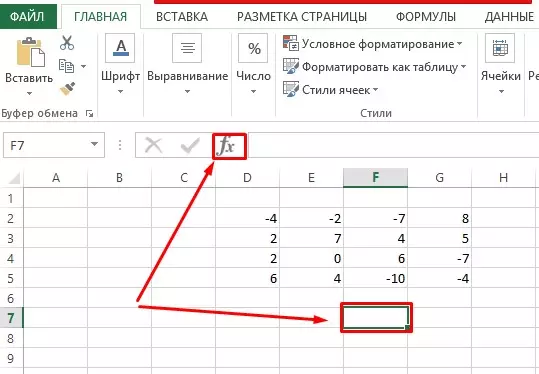
- បង្អួចគួរបើកដែលជាកន្លែងដែលមាននៅក្នុងជួរ "ប្រភេទ" "បញ្ឈប់" នៅ "គណិតវិទ្យា" ហើយខាងក្រោមនេះយើងជ្រើសរើសមុខងារ mopred នេះ។ យើងយល់ស្របនឹងសកម្មភាពដែលបានអនុវត្តដោយចុចលើប៊ូតុង "យល់ព្រម" ។
- បន្ទាប់នៅក្នុងបង្អួចដែលបានបើកបំពេញកូអរដោនេនៃអារេ។
- បន្ទាប់ពីពិនិត្យមើលទិន្នន័យដែលបានបញ្ចូលដោយសៀវភៅដៃឬដោយស្វ័យប្រវត្តិចុច "យល់ព្រម" ។
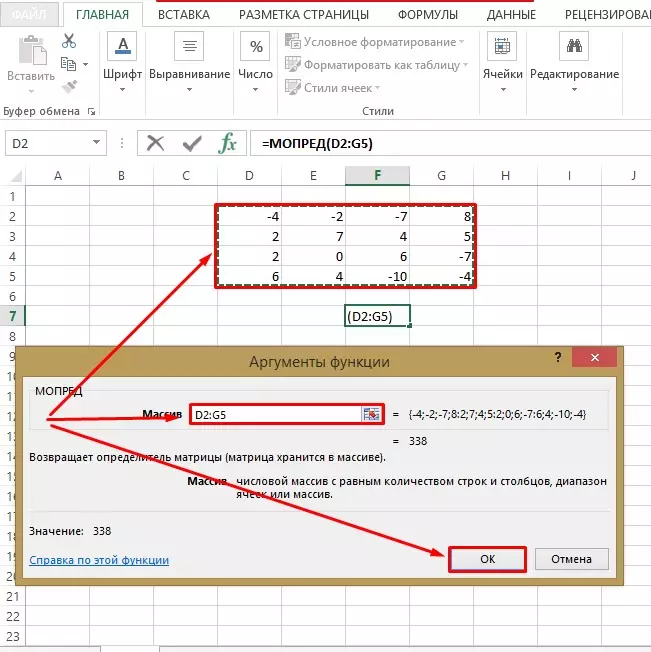
- បន្ទាប់ពីការធ្វើទាំងអស់ដែលបានអនុវត្តរួចកោសិកាឥតគិតថ្លៃគួរតែត្រូវបានបង្ហាញដោយកណ្តាលម៉ាទ្រីសតម្លៃដែលនឹងត្រូវការដើម្បីស្វែងរកម៉ាទ្រីសត្រឡប់មកវិញ។ ដូចដែលអាចមើលឃើញនៅក្នុងរូបថតអេក្រង់បន្ទាប់ពីការគណនាវាបានប្រែក្លាយលេខ 338 ហើយដូច្នេះពីព្រោះកណ្តាលមិនស្មើនឹង 0 នោះម៉ាទ្រីសបញ្ច្រាសមាន។
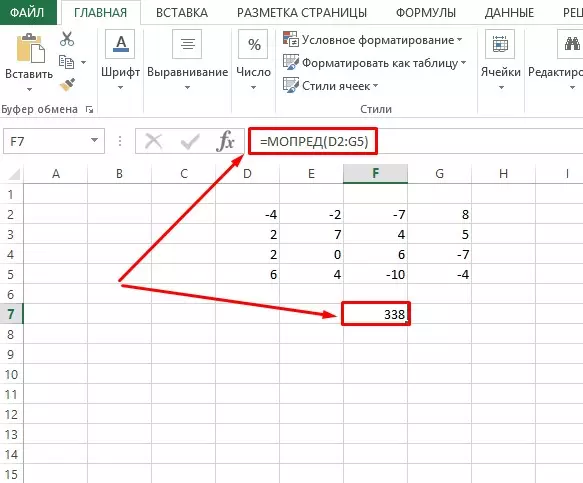
កំណត់តម្លៃម៉ាទ្រីសត្រឡប់មកវិញ
ដរាបណាការគណនារបស់ចំនុចកំណត់ត្រូវបានបញ្ចប់មួយអាចផ្លាស់ប្តូរទៅការកំណត់នៃម៉ាទ្រីសត្រឡប់មកវិញ:
- ជ្រើសរើសទីតាំងនៃធាតុខាងលើនៃម៉ាទ្រីសបញ្ច្រាសសូមបើកបង្អួច "បញ្ចូលអនុគមន៍" ។
- យើងជ្រើសរើសប្រភេទ "គណិតវិទ្យា" ។
- នៅក្នុងមុខងារផ្នែកខាងក្រោមពួកគេរមូរតាមរយៈបញ្ជីហើយបញ្ឈប់ជម្រើសនៅលើលង្ហិន។ ចុចលើប៊ូតុង "យល់ព្រម" ។
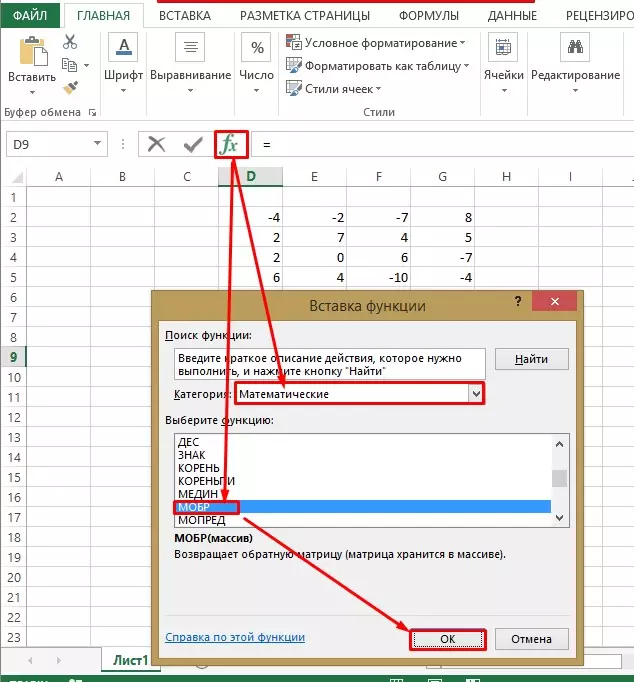
- ស្រដៀងនឹងសកម្មភាពដែលបានអនុវត្តពីមុននៅពេលដែលតម្លៃរបស់ការកំណត់សមស្របសមនឹងកូអរដោនេនៃអារេដែលមានម៉ាទ្រីសការេ។
- យើងជឿជាក់លើភាពត្រឹមត្រូវនៃសកម្មភាពដែលបានអនុវត្តហើយចុច "យល់ព្រម" ។
- នៅក្នុងក្រឡាខាងឆ្វេងខាងលើនៃម៉ាទ្រីសបញ្ច្រាសនាពេលអនាគតលទ្ធផលនឹងលេចឡើង។
- ដើម្បីចម្លងរូបមន្តសម្រាប់ការស្វែងរកតម្លៃនៅក្នុងកោសិកាផ្សេងទៀតប្រើជម្រើសឥតគិតថ្លៃ។ ដើម្បីធ្វើដូចនេះបិទខ្សែ LKM យើងលាតសន្ធឹងទៅតំបន់ទាំងមូលនៃម៉ាទ្រីសបញ្ច្រាសនាពេលអនាគត។
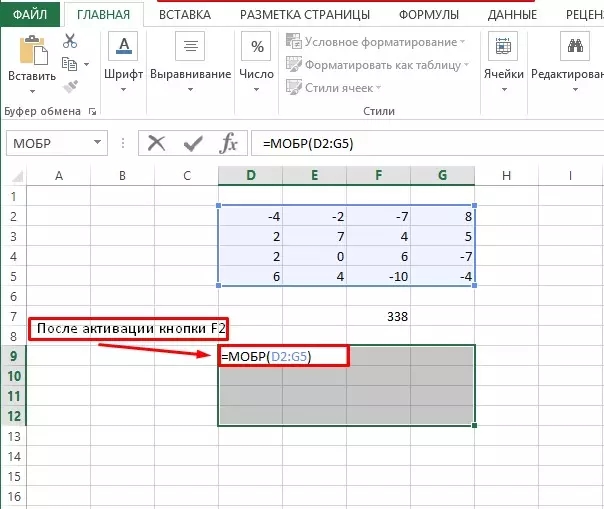
- ចុចលើប៊ូតុងក្តារចុចប៊ូតុង F2 ហើយចូលទៅកាន់ "បញ្ជា (Ctrl) + ប្ដូរ (Shift) + បញ្ចូលគ្នា" បញ្ចូលគ្នា។ ត្រៀមខ្លួន!
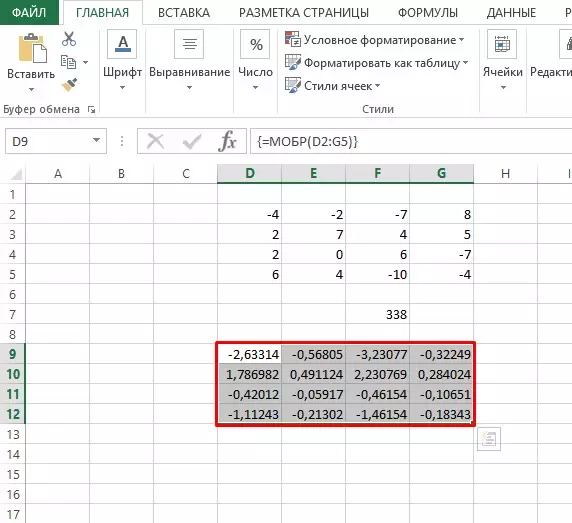
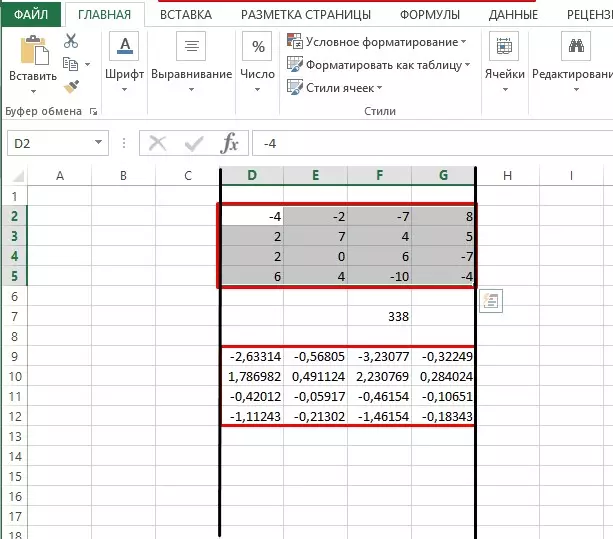
ការប្រើប្រាស់នៃការទូទាត់ជាមួយនឹងម៉ាទ្រីសត្រឡប់មកវិញ
សេដ្ឋកិច្ចគឺជាតំបន់មួយដែលទាមទារការគណនាថេរនិងស្មុគស្មាញ។ សម្រាប់ការសង្គ្រោះប្រព័ន្ធគណនាម៉ាទ្រីសត្រូវបានប្រើ។ ការស្វែងរកម៉ាទ្រីសបញ្ច្រាសគឺជាវិធីរហ័សក្នុងការដំណើរការចំនួនព័ត៌មានដ៏ច្រើនក្នុងរយៈពេលខ្លីបំផុតដែលលទ្ធផលចុងក្រោយនឹងត្រូវបានបង្ហាញក្នុងទម្រង់ងាយស្រួលបំផុតសម្រាប់ការយល់ឃើញ។ផ្នែកមួយទៀតនៃការដាក់ពាក្យគឺជាគំរូរូបភាព 3D ។ កម្មវិធីគ្រប់ប្រភេទមានឧបករណ៍ដែលមានស្រាប់សម្រាប់ការអនុវត្តការគណនាបែបនេះដែលភាគច្រើនជួយសម្រួលដល់ការងាររបស់អ្នករចនាក្នុងការផលិតការគណនា។ កម្មវិធីដែលមានប្រជាប្រិយបំផុតក្នុងចំណោមម៉ូដែល 3D ត្រូវបានគេចាត់ទុកថាជាត្រីវិស័យ 3D ។
មានផ្នែកផ្សេងទៀតនៃសកម្មភាពដែលអ្នកអាចអនុវត្តប្រព័ន្ធគណនាម៉ាទ្រីសច្រាសគ្នាប៉ុន្តែកម្មវិធីសំខាន់សម្រាប់ការធ្វើការគណនាម៉ាទ្រីសអាចត្រូវបានចាត់ទុកថាជា Excel ។
ការបហ្ចប់
ការស្វែងរកម៉ាទ្រីសបញ្ច្រាសមិនអាចត្រូវបានគេហៅថាភារកិច្ចគណិតវិទ្យាទូទៅដូចគ្នាដែលជាការដកការដកឬការបែងចែកទេប៉ុន្តែប្រសិនបើចាំបាច់ត្រូវដោះស្រាយវាបន្ទាប់មកសកម្មភាពទាំងអស់អាចត្រូវបានផលិតនៅក្នុងខួរក្បាលតារាង Excel ។ ប្រសិនបើកត្តាមនុស្សមានទំនោរចង់ធ្វើកំហុសកម្មវិធីកុំព្យូទ័រនឹងផ្តល់លទ្ធផលត្រឹមត្រូវ 100% ។
ម៉ាទ្រីសបញ្ច្រាសសារនៅក្នុង Excel ។ វិធីស្វែងរកម៉ាទ្រីសបញ្ច្រាសទៅនឹង Excel ក្នុង 2 ដំណាក់កាលបានបង្ហាញខ្លួនជាលើកដំបូងចំពោះបច្ចេកវិទ្យាព័ត៌មាន។
